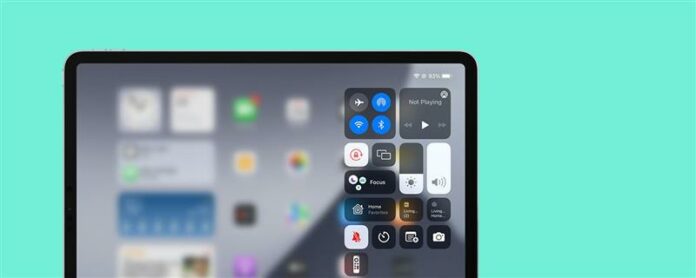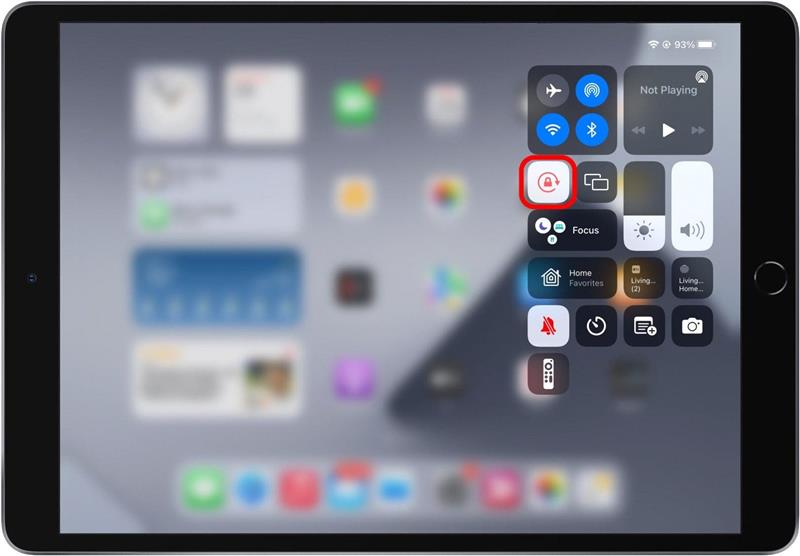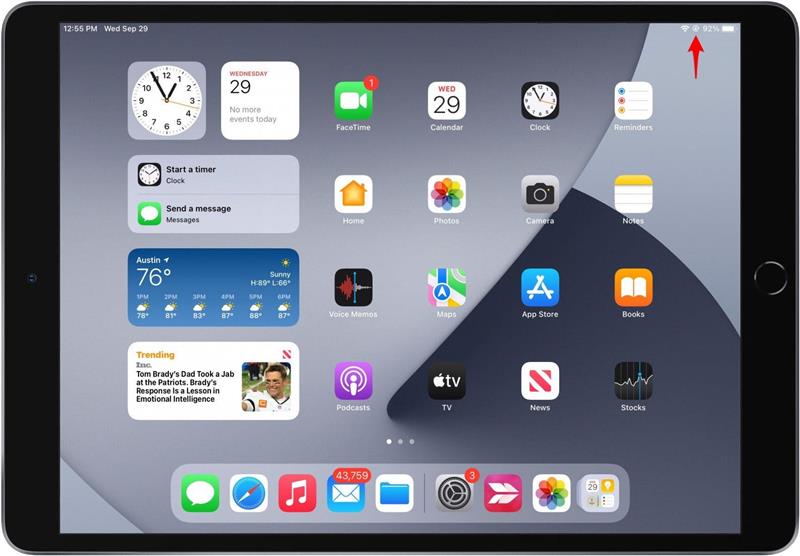iPados 15のiPadのホーム画面にいくつかの変更があることに気付いたかもしれませんが、それらのすべてが良いわけではありません。ホーム画面に好きなように配置しましたが、今、風景の向きからポートレートに切り替えると、アイコングリッドが6 x 4から4 x 6に変更され、再配置されたアイコン構成が強制されます。イライラ!しかし、それを修正する方法が必要ですよね?まあ、ちょっと。以下で掘り下げます。
関連:どんなiPadがありますか? AppleのさまざまなiPadモデルと世代を識別する方法
ウィジェットはどうしたの?
iPados 14では、ホーム画面でウィジェットを取得できる唯一の方法は、今日のビューにそれらを追加することでした。これにより、すべてのウィジェットがホーム画面の1つの領域にきちんと隠れており、風景の向きでのみ利用できます。 iPados 15、あなたのホーム画面、しかしそれにはいくつかの警告が付いています。特に、iPadのホーム画面アイコンは、iPadをポートレートとランドスケープオリエンテーションの間で回転させるときはいつでも、ウィジェット用のスペースを確保する必要があることを意味します。
ウィジェットがなくても、iPados 15でiPadのホーム画面アイコングリッドが変更されます。つまり、iPadを回転させると、アイコンの一部が別の行にプッシュされます。それで、それについて何をすべきですか?どのようにしてホーム画面を必要な方法で戻すことができますか?残念ながら、新しいホーム画面アイコングリッドを変更する方法はまだありません。 iPadの回転が変更されるたびに、iPados 15を実行している場合、そのグリッドは変更されます。しかし、ポートレートモードまたはランドスケープモードのいずれかにコミットする場合は、使用できる回避策があります。
回転ロックでiPadホーム画面アイコンを保存します
ポートレートモードまたはランドスケープモードのいずれかでのみ作業することを好まない場合は、回転ロックをオンにして、iPadの回転時にiPadのホーム画面アイコンやウィジェットが再配置されないようにすることができます。開始する前に、その日のヒント Newsletterにサインアップしてください。
- ホーム画面で、右上隅からスワイプしてコントロールセンターを開きます。
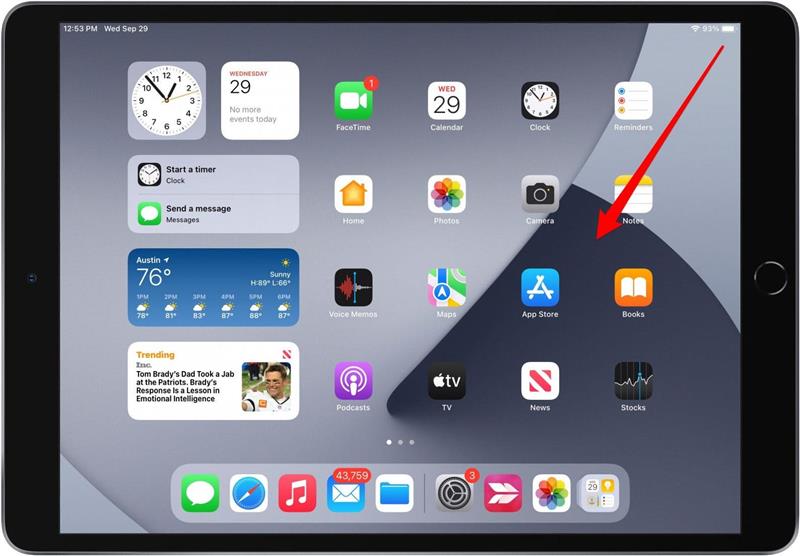
- 回転ロックアイコンをタップします。

- コントロールセンターの外側の場所をタップして、ホーム画面に戻ります。これで、画面の右上隅に回転ロックアイコンが表示されます。

これで、iPadを物理的に回転させる方法に関係なく、画面は同じローテーションにとどまり、ホーム画面のアイコンとウィジェットはそれらの配置方法を維持します。